VirtualDubMod完整教程
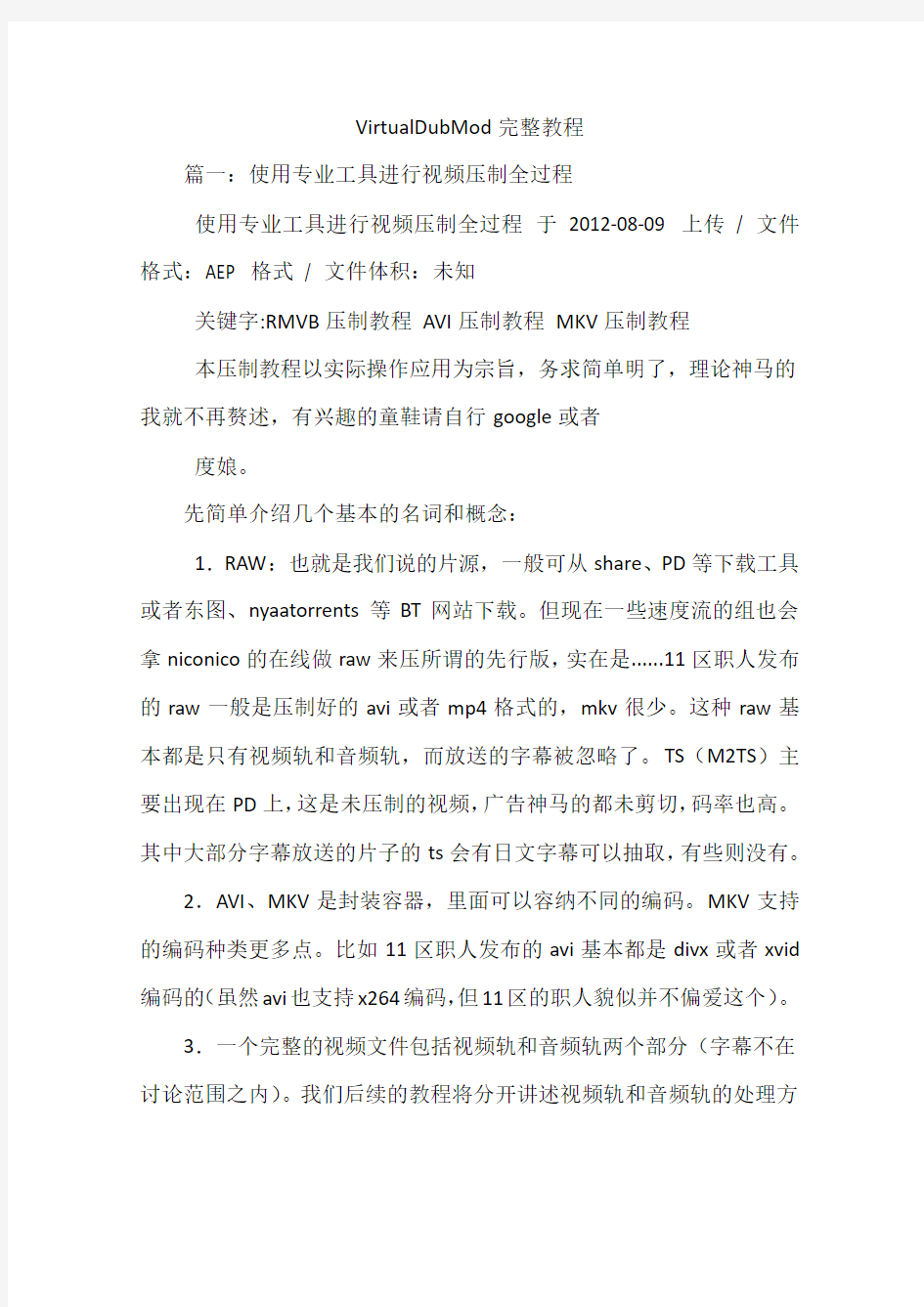

VirtualDubMod完整教程
篇一:使用专业工具进行视频压制全过程
使用专业工具进行视频压制全过程于2012-08-09 上传/ 文件格式:AEP 格式/ 文件体积:未知
关键字:RMVB压制教程AVI压制教程MKV压制教程
本压制教程以实际操作应用为宗旨,务求简单明了,理论神马的我就不再赘述,有兴趣的童鞋请自行google或者
度娘。
先简单介绍几个基本的名词和概念:
1.RAW:也就是我们说的片源,一般可从share、PD等下载工具或者东图、nyaatorrents等BT网站下载。但现在一些速度流的组也会拿niconico的在线做raw来压所谓的先行版,实在是......11区职人发布的raw一般是压制好的avi或者mp4格式的,mkv很少。这种raw基本都是只有视频轨和音频轨,而放送的字幕被忽略了。TS(M2TS)主要出现在PD上,这是未压制的视频,广告神马的都未剪切,码率也高。其中大部分字幕放送的片子的ts会有日文字幕可以抽取,有些则没有。
2.AVI、MKV是封装容器,里面可以容纳不同的编码。MKV支持的编码种类更多点。比如11区职人发布的avi基本都是divx或者xvid 编码的(虽然avi也支持x264编码,但11区的职人貌似并不偏爱这个)。
3.一个完整的视频文件包括视频轨和音频轨两个部分(字幕不在讨论范围之内)。我们后续的教程将分开讲述视频轨和音频轨的处理方
法,最好讲述如何把视频轨、音频轨、字幕合成封装为一个完整的视频文件。
4.本教程中,视频或音频的重新编码压缩主要是通过avs+megui 的配合来实现。故AVS的常用滤镜函数需要熟练掌握。
5.H.264、x264、avc:H.264是ITU(International Telecommunication Unite 国际通信联盟)和MPEG(Motion Picture Experts Group 运动图像专家组)联合制定的视频编码标准。在ITU的标准里称为H.264,在MPEG的标准里是MPEG-4的一个组成部分--MPEG-4 Part 10,又叫Advanced Video Codec,因此常常称为MPEG-4 AVC或直接叫AVC。而x264就是一个符合此标准的开源编码器。
6.FPS帧速率:常见的FPS有24、25、30、60、120。本教程中,最终的成品FPS统一砍成24。VFR的制作不在讨论范围之内。
7.分辨率:
4:3的视频常用分辨率有:640X480、704X528、960X720。
16:9的视频常用分辨率有480X272(PSP)、704X396、720X480(PSP)、848X480、864X480、1024X576、1280X720、1920X1080。
接下来介绍下本教程需要用到的软件,请自行下载。
1.AviSynth 2.58----压制时中间桥梁,可以通过加载不同的滤镜实现不同的效果,功能极为强大。官网上有32bit和64bit版,请自行选择。
2.MeGui----压制工具合集包,界面简洁,能自动升级,并有许
多预置的profile可以选择,尤其对x264命令行编码苦手的人来说非常合适。
3.VirtualDub 1.0.2 或者VirtualDubMod----非常强大的视频处理工具,但我们压制主要通过avs+megui配合实现,所以此处把VD和VDM 作为预览工具。VD还在不断更新,也有32bit和64bit可选,VDM很久没有更新了。
4.AviUtl----简称AU,同样极为强大的视频处理工具,在此我们主要用来进行ts处理时的delogo操作。
5.Yamb 2.1.0----mp4处理工具。
6.Mkvtoolnix 5.7 ----MKV封装工具,亦可用于视频的拼接。
7.Easy RealMedia Producer Full V1.94----大名鼎鼎的ERP,RMVB 压制工具。亦可选择Dio’s RPG,看个人喜好了。
8.Aegisub 2.1.9----字幕制作软件。
9.完美解码、终极解码、win7codecs、CCCP、K-Lite等解码包,任选其一即可。
软件安装齐备之后,让我们开始进入实际操作部分。
AVS+Megui基础介绍
1.AVS介绍
AVS是极为强大的视频处理辅助工具,充当中间桥梁的作用。AVS 内置了大量的实用滤镜,并有大量外部滤镜可以选择。使用AVS时需要先创建一个后缀名为avs的脚本文件,此脚本文件可以用记事本打开
编辑。
接下来我们先看一个写好的AVS:
现在我们解释一下上面出现的avs命令:
SetWorkingDir("e: \avsplugin\")
#设定AVS调用滤镜的dll文件的工作目录。不设定的话默认在安装路径C:\Program Files\AviSynth
2.5\plugins\。一般我们不做这个设定,保持默认即可。
LoadPlugin("e: \avsplugin\VSFilter.dll")
#载入调用具体滤镜的dll文件。如果dll文件和avs脚本在同一个文件夹,则可以省去路径,如果不在同一个文件夹下,则dll文件的路径需要写完整。不同的外置滤镜函数需要加载对应的dll库文件。
DirectShowSource(“kimi_ni_todoke_2nd_03.avi”)
#载入RAW文件。
ConvertToYV12()
#转换色彩模式。某些滤镜和命令只能在特定色彩模式下运行。ConvertToRGB()、ConvertToYUY2()等也是类似功用,请根据不同的情况进行选择。
ChangeFPS(23.976024)
#FPS调整滤镜,此外还有AssumeFPS等FPS调整滤镜,可以根据自己的习惯选择。
Textsub(“kimi_ni_todoke_2nd_03.ass”)
#字幕加载滤镜。可以重复使用同时加载多条字幕轨。
LanczosResize(704,480)
#调整分辨率。可以根据需要调整成不同的分辨率。
AddBorders(8,0,8,0)
#加黑边滤镜,后面四个参数分别对应左、上、右、下。上面的命令就是左右各加8像素的黑边。
注:在AVS脚本中,#是一个特殊符号,起注释作用,#后的内容在运行AVS时不参与执行。
以上几个滤镜是我们在接来的教程中用到的最基本的几个滤镜。AVS的滤镜还有很多,我们在此不再详述。
2.Megui介绍
我们先看下megui的主界面。
主界面1:主要分为四部分:菜单栏、视频编辑部分、音频编辑部分、最下边的快捷工具部分。
主界面2:任务列表
首先,我们点击菜单栏的Options,里面有两项:Settings和Update。
点击Update可以运行升级程序来更新megui的主程序和组件到最新版本。
篇二:电影视频的压制教程
电影视频的压制教程(文字版)
一、软件安装
这个教程仅适合YYeTs人人影视美剧压制组!
现在来看看主要的内容:
1.解码器和软件的安装!
2.片源的格式讲解以及压制前需要了解的常识
3.RMVB的压制
4.H264美剧压制
5.一些压制中遇到的问题和解决方法
高级扩展:
移动版本的压制
HR-HDTV电影的压制
WMV电影和美剧的压制
如果你是一个新手,学习完教程大概需要一周时间,不要着急!心急吃不了热豆腐!要有耐心的看!反复的实践和练习!这样才能成为一个有用的压制人才
首先是安装解码器,确定把电脑上的所有乱七八糟的播放器和解码器卸载掉了!暴风影音,终极解码,等等,都删除掉,然后下载这个解码安装起来:
【https://www.360docs.net/doc/1b8743105.html,/rip/klmcodec345.zip】
安装之前他会检测其他冲突的解码器。要求你删除,建议删除,实在删除不了也可以继续安装。按后注意下图片里的安装勾选即可:然后下载Avisynth_257.exe安装,以及MatroskaSplitter。然后下载
VirtualDubMod(简称VDM)字幕插件VSFilter.dll,字幕外挂软件VobSub_2.23.exe 压制必装字体YYeTs_SUBfont.rar RMVB压制工具:Easy RealMedia Tools.zip 字幕检查和转换工具POPSUB SRT字幕检查修正工具:SETEDIT,YYeTs字幕转换软件:TimeM
软件打包下载:【https://www.360docs.net/doc/1b8743105.html,/rip/YYeTs_ripTools20080402.zip】
YYeTs的字幕转换软件单独下载:【https://www.360docs.net/doc/1b8743105.html,/TimeM.zip】
Avisynth 默认安装即可
MatroskaSplitter安装的时候在选择解码器的时候安装以下图勾选:
VobSub 默认安装即可
VDM 不需要安装,解压出来运行,第一次运行的时候点确定,启动即可。如果你没有安装VobSub的话估计会报错,不用理会他。
把YYeTs_SUBfont.rar压缩包里的字体文件全部解压出来,复制到C:\WINDOWS\Fonts 目录下
Easy RealMedia Tools.zip 解压出来,运行Easy RealMedia Tools.exe 即可,不需要安装
POPSUB也是解压出来,运行PopSub.0.78.exe 即可,第一次运行请输出口令POPGO - FANSUB
SRTEDIT 和TimeM解压出来即可使用
这样软件就配置完成了!
二、必须知道的规则与知识
片源解释:
一般压制的美剧冲质量好坏的片源排序是:
蓝光,HD-DVD转压的1080P,720P为最好比如:
Battlestar.Galactica.S01E05.720p.HDDVD.DTS.x264.CtrlHD.mkv ,可以看到这个片源是HDDVD转压的720P版本,,DTS音频,X264编码。
!!这个片子的命名是标准的0DAY命名规则,我们拿到的片源都是标准的0DAY命名规则,所以了解命名的含义是压制必须知道的Battlestar.Galactica是片子的名称
S01E05 是第1季第05集
720p是表示这个片子画面是720P标准
HDDVD.DTS.x264 说明这个片子是HDDVD转压,DTS的音频,视频是X264编码,
CtrlHD 表示这个片源是CtrlHD 小组压制发布的
mkv自然就是表示这个片子是MKV格式、
其他片子的命名也是这样解释的
0DAY第一时间出的片源都是压缩包分包传的,一个AVI会分解为很多个压缩包,我们把整个目录下载过来,解压任意一个压缩包后,保留解压出来的片源,其他可以删除。
----------------------------
其次是电视台播出的普通720P:24.s06E05.720p.hdtv.x264-ctu.mkv ,这个片源就是数字电视的HDTV片源转压的720P,X264编码,一般都是AC3音频,
美剧里的720P基本都是这种,一集1.1G这样
---------------------------------
然后是HR-HDTV, 这样的版本片源比较少,现在基本没有了,基本是700MB一集
---------------------------------
在到DVDRIP :Desperate.Housewives.S01E03.DVDRip.XviD-WAT.avi 这里可以看出,这个片源是DVD转来的DVDRrip,的意思就转压的意思,XVID编码
一集基本都是350MB
-----------------------------------
PDTV:Desi.DNA.S05E04.WS.PDTV.XviD-REMAX.avi PDTV 是在欧洲的电视上录制下来的片源,质量比TV的好,和HDTVrip的差不多,只是叫法不一样
HDTVrip:Eli.Stone.S01E03.HDTV.XViD-DOT.avi 这种是最普通的片源类型,一般一集350MB
-------------------------------
在到TVrip(或者叫DSR版本):etach-cory.in.the.house.205.dsr.xvid.avi 这个版本自然是最差质量的,就是我们普通模拟信号电视上录制的,
一集也是
350MB
查看片源的信息,你可以在VDM里查看到:
压制规则。
在美剧翻译完一般先拿HDTVrip或者DSR的版本来压RMVB发布先,这样的片子一般画面宽度不会超过720像素,通常都是624x352所以画面大小不需要改,
高于720像素的片源来压制的话,一定要写AVS文件,把片源画面改为720像素宽度。比如720P的基本都是1280x720,那么我们就需要改为720x396。
压制RMVB码率要求一律为450KB-650KB之间,编码使用RV9以上,音频64KB或者96KB即可,-------------------
压制AVI内嵌字幕的美剧,只能拿大于720宽度的片源来压制,或者使用DVDRIP来压,其他片源质量太差,压制内嵌字幕的AVI没有意义。
如果是DVDRIP压制内嵌字幕AVI的话,画面大小保持原始不改即可,720P或者1080P的都改为720x396。在压制内嵌字幕AVI的片子的时候,DVDRIP的片源需要保留原始音频。720P或者1080P的要压制为MP3音频,128KB码率。
压制编码必须是DIVX或者XVID,码率1000KB。
------------------
压制HR-HDTV H264的片子规则:
HR-HDTV的意思就是高清的一半,高清的标准画面是1920x1080。所以一半就是960x540,但是由于播放器和解码的缘故,需要4的倍数或者8的倍数,
所以画面大小都改为:960x528。
压制HR-HDTV的片源必须是720P版本,音频保留原始音频。如果压制的时候片子有坏贞导致实在无法同步音频,此时可以把原始音频转压MP3。要求192KB码率。
HR-HDTV 压制的编码一律要求X264,1-PASS还是2-PASS个人喜欢而定。1000或者1100KB之间,具体是1000还是1100就要看片子的动作场面是否多,多的话就使用1100码率。
============================================
压制顺序:
首先当然是用普通350MB的片源版本压制RMVB,这个要求的是快,抢先,
然后等修正完字幕后用720P版本压制RMVB,AVI,HR-HDTV的H264版本,
720P压制的RMVB上传之后,删除掉之前用普通片源压制的RMVB。
AVI内嵌字幕版本以及H264版本看片子的人气而已是否压制
命名的规则:
这个比较重要,现在也是比较混乱的,那么这里就说下统一的命名方式,
RMVB版本压制后的命名:
[片子中文名.英文名][季度集数][字幕语种][压制版本][画面大小][制作组].片子格式
看看以下可能会遇到的命名规则:
[迷失.Lost][S04E04][Chi_Eng][HDTVrip][720X396][YYeTs人人影视].rmvb
[迷失.Lost][S04E04][Chi_Eng][HDTVrip][624X352][YYeTs人人影视].rmvb
[迷失.Lost][S04E04][CN][HDTVrip][720X396][YYeTs人人影视].rmvb [迷失.Lost][S04E04][CN][HDTVrip][624X352][YYeTs人人影视].rmvb [迷失.Lost][S04E04][CN][HDTVrip][720X396][YYeTs人人影视].avi
[迷失.Lost][S04E03][Chi_Eng][HR-HDTV.AC3][960X528][H264][YYeTs 人人影视].avi
[迷失.Lost][S04E03][CN][HR-HDTV.AC3][960X528][H264][YYeTs人人影视].avi
篇三:VirtualDub教程
VirtualDub教程
VirtualDub软件可以根据用户的需要,将分散在各个视频资源中的视频片段拼接在一起,然后可以对合成后的内容进行修改编辑,从而
生成个性十足的新视频文件。
软件安装
下载后得到的VirtulDub程序还必须借助压缩软件的帮忙,才能被解包,然后找到程序的安装文件,双击鼠标执行安装工作,最后我们将看到如图4所示的程序主操作界面,
利用该程序就可以开始剪辑视频文件了;该界面给人的整体感觉是比较简洁清新,在界面的最上面是“file”、“edit”之类的菜单项,这里面的菜单命令基本上能够实现该程序的所有功能,菜单栏下面是编辑和预览界面,我们对视频文件所做的各种处理在这里都能清楚显示,在界面的最下方是剪辑视频资源常用的控制按钮,熟练使用各种控制按钮,大家就能很方便地按照自己要求来剪辑合成视频片段了。
软件使用
在使用VirtualDub程序来进行视频剪辑时,首先需要在程序的主操作界面中,用鼠标单击菜单栏中的“File”菜单项,并从弹出的下拉菜单中选择“Open video file”命令,随后程序将打开文件选择对话框,在这个对话框中将第一段视频片段添加到编辑区中;如果要继续添加其他片段的话,可以依次单击菜单栏中的“File”/“Append AVI segment”命令,不过后续添加的视频片段的格式必须与第一片段相同,也就是说需要合成剪辑的各视频片段的播
放帧率、视频流格式相同以及播放界面的大小也必须一致,不然的话合成编辑后的新视频将不能被正确播放;如果需要对视频片段进
行剪辑的话,请先选中需要剪辑的片段,然后利用操作界面下面的标记按钮来标记视频片段的编辑起始位置和结束位置;当然如果我们需要从视频片段中某一个精确位置开始编辑的话,最好使用菜单项“Video”下面的“select range of video to process”命令,单击该命令后,您将看到一个如图5所示的位置设置框,
然后您可以输入一个精确的数值来确定编辑的开始位置和具体的剪辑范围;被选中的片段会以兰色标记被激活,单击键盘上的del 键将会被删除,接着您可以进行重放或者保存来完成剪辑合成工作。
参数设置
合成好相关的视频剪辑片段以后,大家还必须对合成好的新视频文件设置适当的播放参数,这样新的视频文件才能被正确有效地播放。当然,为了能够尽量减少最后生成的视频文件的容量,大家还必须先通过单击菜单项“Video”下面的“select compression”命令来选择合适的压缩格式,笔者建议大家最好选择目前比较流行的Mpeg-4 fast motion 或者divX code 4.11格式,这种格式具有很高的压缩率,而且压缩的效果很好;下面大家再用鼠标单击该菜单项下面的“fast recompress”命令,将当前编辑的视频片段按照指定的压缩格式进行快速压缩,压缩完视频流后,还需要单击“Audio”菜单项下面的“Full processing mode”命令,来对音频内容进行同样的压缩,压缩后的文件尺寸将大大缩小;如果还要进一步压缩的话,大家还可以通过牺牲播放质量来达到减少文件尺寸的目的,单击“Video”下面的“frame rate control”,并从随后弹出的
图6设置框中,
正确对“frame rate decimation”参数进行设置,如果大家选中默认选项“process all frames”(处理全部帧)的话,那么最后生成的文件尺寸将变得很大,但视频播放的质量比较高,播放画面比较清晰,如果选中其他选项的话,播放质量将逐步下降,但文件尺寸也会不断缩小,因此大家可以根据需要有针对性地取舍;完成上面的工作后,一个简单的合成剪辑任务就算完成了,下面所要做的工作就是把自己的劳动成果保存好,以便日后随时播放。在对视频文件进行保存时,大家可以单击菜单栏中的“File”菜单项,然后从其中弹出的下拉菜单中选中“save as avi”命令,这样程序就会自动弹出一个文件保存窗口,在这个窗口中大家就可以将视频文件保存为avi格式了,如果要保存指定的片段内容的话,可以先将目标片段选中,然后选择“file”下面的“save segmentd avi”命令进行保存就可以了。
程序处理模式
直接流复制(Direct stream copy)该模式下,视频数据导入后直接输出而不进行其它处理。
优点:处理速度快,大多数文件可达到400fps,图像质量没有缺失。
缺点:处理必须基于关键帧完成,其范围内的所有帧都要被复制。另外不能同步看到处理效果。
快速重新打包(Fast repack)该模式允许视频文件流被重新压缩。
优点:依赖所包含的视频解码器,以较快的方式进行重新压缩。压缩速度明显要快。
缺点:如果所用解码器不适合于一般图片格式则无法工作。不能同步看到处理效果,无法进行图片处理。另外有些解码器在处理YUV 数据时会出错。
慢速重新打包(Slow repack) VirtualDub把导入的视频流解压缩为RGB后再使用所选的压缩格式进行处理。
优点:可以把任何视频格式安全地重新压缩为其它格式,因为许多视频解码器都和RGB格式相兼容。
缺点:比快速重新打包模式慢。解压缩格式和压缩格式间要兼容,如果解压缩后是16位RGB,而重新压缩时使用的压缩格式只接受24位RGB,则该模式无法正常工作。
全处理(Full processing,默认项)可使用完整的视频处理通道,并且可以添加滤镜效果输出。
优点:所有滤镜选项有效。输出另外RGB格式的解码器和接受16位或24位RGB格式的重新压缩其间的转换处理不会有问题。
缺点:这是处理最慢的模式。特别是在所有图像必须被解压缩为32位RGB后接着再转换回适合于新压缩编码的格式时,需要大量的内存。
选项说明
“视频”→“滤镜”这里有廿余种滤镜输出效果可供选择,如平滑、锐
化、视频尺寸调整、亮度/对比度校正、浮雕等。只在“全处理模式”下可用。
“视频”→“帧率”调整视频播放时的帧速,以配合音频、视频同步的播放效果和选择NTSC格式时的处理效果。
“视频”→“压缩”这里提供了9种压缩格式可被用于视频流的重新压缩处理。注意选用时关键帧一项最好设定为非0值,否则日后在搜索视频片断时很不方便。
“音频”选单下的设定主要用于WAV文件的处理,基本要点和“视频”设置类似。
“选项”→“执行”用于设定处理音/视频文件时的缓存大小,使用适当的数值有助于提高处理的效率和质量。
“选项”→“性能”系统环境的优化对于程序的高效运行是很有帮助的。这里包括有快速预览默认、复制优先级、线程处理和CPU优化等内容的调整,另外“AVI”栏还有一些关于AVI文件与系统间需要注意的事项。
Photoshopcs6视频教程全集
Photoshop cs6 视频教程全集 Photoshop cs6 视频教程全集 AdobePhotoshop 是目前最流行的平面设计软件之一。可以说,只要你接触平面设计,那么无论早晚,你都要和它打交道。关于Photoshop,要说的实在太多太多,但不论你想让它成为你的左膀右臂,或者仅仅是用它来做一些最基础的图像处理工作,那么下面的 10 件事都是你一定要知道的,无论你是个初学者或是已经对它有了一定的了解。 1. 快捷键的使用 :这是 Photoshop 基础中的基础,却也是提高工作效率的最佳方法。快捷键的使用,使你可以将精力更好的集中在你的作品而不是工具面板上。一旦你能够熟练的使用快捷键,你就可以使用全屏的工作方式,省却了不必要的面板位置,使视野更开阔,最大限度的利用屏幕空间 ; 一些简单的命令可以用键盘来完成,不必分心在工具的选择上,哪怕它只占用了极少的时间,但我们更希望在工作时不被打断。 注意: 你应该尽量多使用快捷键,下面的这些快捷键是提高效率的好帮手,但不知为什么很多书中都一带而过,甚至没有提及,请一定要牢牢记住。 Ctrl+J: 复制当前图层到一个新层 ; J: 切换到喷枪工具 ; M:切换到选框工具; ,,: 在当前工具为画笔模式时(包括喷枪、画笔、铅笔、仿制图章历史画笔、橡皮及模糊和加深等工具),依次增减笔头大小; Shift+BackSpace: 调出填充对话框。 一开始,你可能无法记住所有的快捷键,可以使用 Photoshop 的工具提示来帮助你。方法是打开编辑>预置>常规,选择“显示工具提示”。这样,当你把鼠标移动到工具面板上时,工具名称和其快捷键就会出现,直到你移走鼠标才会消失。
Adobe-Photoshop-CS6-自学教程完整版(全面详解)
Adobe Photoshop CS6 自学教程完整版 【前言】本教程适合任何技术成熟程度的人士,详细讲解从软件的下载、安装、激活(破解),到PS的基础知识,再到Photoshop CS6的新功能和高级技巧。特别是零基础人士成为PS 高阶好手的红宝书。 一、安装与激活(破解) Adobe已经发布Photoshop CS6 beta,并提供免费下载,Photoshop新版本的更新包括一个全新的暗色界面,视频编辑,简易的3D特性等,包括所有Photoshop中CS6的功能扩展。如果想要使用该软件,需要注册一个Adobe ID。 Adobe Photoshop CS6配置要求 * Intel Pentium 4 或 AMD Athlon 64 处理器 * Microsoft Windows XP(带有 Service Pack 3);Windows Vista Home Premium、Business、Ultimate 或 Enterprise(带有 Service Pack 1,推荐Service Pack 2);或 Windows 7 * 1GB 内存 * 1GB 可用硬盘空间用于安装;安装过程中需要额外的可用空间(无法安装在基于闪存的可移动存储设备上) * 1024×768 屏幕(推荐1280×800),配备符合条件的硬件加速 OpenGL 图形卡、16 位颜色和 256MB VRAM * 某些 GPU 加速功能需要 Shader Model 3.0 和 OpenGL 2.0 图形支持 * DVD-ROM 驱动器 * 多媒体功能需要 QuickTime 7.6.2 软件 * 在线服务需要宽带 Internet 连接
ps教程视频全集免费下载
ps教程视频全集免费下载 照片的精修、调色、合成等效果都需要由ps软件来完成,与此同时,像户外广告、灯箱牌匾、电影海报、宣传单等也都需要利用ps软件进行前期设计。要想成为一名合格的设计师,灵活掌握ps设计软件是不可绕过的一环,也是身为设计小白必须要掌握的设计基础课程之一。千锋教育ps教程视频全集免费下载,给广大自学者学习ps软件创造了有力条件。 说到ps教程免费视频,我们都能从各大网站找到,但是视频教程品质、视频的时效性,作为ui设计初学者很难看出一些门道,因此找到一套适合自己学习的ps视频教程就成为大家首先需要攻克的难题。选择视频教程不同于我们上网买衣服,不适合可以退换,初学者一旦选择了一套视频教程开始学习,势必会投入很多时间精力,要是通过系统地学习有所收获还好,但是如果视频教程课程体系不完善或者视频陈旧,就会给自学者带来很多学习上的困扰,更严重的结果是会误导自学的同学,学到一些过时、实用性不强的落后技术。 为了帮助广大ui设计自学者高效进行ps软件的自学,千锋教育ui设计教学团队特别录制了ps基础教程精讲:https://www.360docs.net/doc/1b8743105.html,/s/1mhO5K9q。ps几乎可以做各个领域各个平台,包括Web设计,移动端界面,交互效果,
3D游戏,图形界面,人工智能等。近年来,“物联网”新时代即将到来,新兴的智能产品层出不穷,ui设计人才正迎来史上黄金发展时期。ps作为设计人才必备的软件,成为了当下设计的主流。 ui设计师的发展前景也是空前的广阔。从全国招聘市场来看,短时间内,ui设计的社会需求不仅不会饱和,还会持续性增长。随着各大企业纷纷布局市场,ui设计行业发展迎来了属于自己的春天,将给众多求职者带来了新的曙光。 当然,如果你有足够的时间的精力,那么选择千锋教育的ui设计线下培训课程是再合适不过的选择了。手把手面对面现场教学,融入多家名企案例,结合项目真实工作流程,进行项目实训,掌握全栈设计技能、冲击高薪,选择千锋教育ui设计稳操胜券。
Photoshop CS5专业视频教程全集133集(从入门到精通)
Photoshop CS5专业视频教程全集133集(从入门到精通)Photoshop CS5视频教程全集:1-学 Photoshop CS5视频教程全集:2-启动程序 习方法 Photoshop CS5视频教程全集:3-认 Photoshop CS5视频教程全集:4-界面操作 识界面 Photoshop CS5视频教程全集:5-管 Photoshop CS5视频教程全集:6-新建文档 理工作区 Photoshop CS5视频教程全集:7-文 Photoshop CS5视频教程全集:8-保存文档 档窗口 Photoshop CS5视频教程全集:9-关 Photoshop CS5视频教程全集:10-打开文档闭文档 Photoshop CS5视频教程全集:11- Photoshop CS5视频教程全集:12-辅助线 标尺 Photoshop CS5视频教程全集:13- Photoshop CS5视频教程全集:14-网格 智能辅助线 Photoshop CS5视频教程全集:15- Photoshop CS5视频教程全集:16-平移操作缩放操作 Photoshop CS5视频教程全集:17- Photoshop CS5教程全集:18-撤销与恢复 屏幕模式 Photoshop CS5视频教程全集:19- Photoshop CS5视频教程全集:20-思考延伸练习画面布局 Photoshop CS5视频教程全集21-学 Photoshop CS5视频教程全集:22-移动工具习方法 Photoshop CS5视频教程全集:23- Photoshop CS5教程全集:24-矩形选框工具全选对象 Photoshop CS5视频教程全集:25- Photoshop CS5教程全集:26-行列选框工具椭圆选框工具 Photoshop CS5视频教程全集:27- Photoshop CS5教程全集:28-多边形套索工具套索工具 Photoshop CS5教程全集:29-磁性套 Photoshop CS5教程全集:30-快速选择工具索工具 Photoshop CS5教程全集:31-魔术棒 Photoshop CS5视频教程全集:32-快速蒙板工具 Photoshop CS5视频教程全集:33- Photoshop CS5视频教程全集:34-使用通道使用钢笔 Photoshop CS5视频教程全集:35- Photoshop CS5视频教程全集:36-调整选区色彩范围 Photoshop CS5视频教程全集:37- Photoshop CS5视频教程全集:38-操作蒙板添加蒙板 Photoshop CS5视频教程全集:39- Photoshop CS5视频教程全集:40-思考延伸抠梅花图 Photoshop CS5视频教程全集:41- Photoshop CS5视频教程全集:42-层的类型学习方法
PhotoshopCS6(PS)基础教程使用(图解)
第一章Photoshop CS(PS)简介 一、界面构成 Photoshop的界面由菜单栏、工具选项栏、工具箱、图 像窗口、浮动调板、状态栏等 菜单栏:将Photoshop所有的操作分为九类,共九项 菜单。如编辑、图像、图层、滤镜; 工具选项栏:会随着使用的工具不同,工具选项栏上 的设置项也不同; 工具箱:工具下有三角标记,即该工具下还有其它类似的命令。当选择使用某工具,工具选项栏则列出该工具的选项; 按工具上提示的快捷键使用该工具 按SHIFT+工具上提示的快捷键切换使用这些 工具 按TAB 显示/隐藏工具箱、工具选项栏和调板 按F 切换屏幕模式(标准屏幕模式、带有菜单栏 的全屏模式、全屏模式) 状态栏:包含四个部分,分别为:图像显示 比例、文件大小、浮动菜单按钮及工具提示栏; 浮动调板:可在窗口菜单中显示各种调板。 双击调板标题最小化或还原调板 拖动调板标签分离和置入调板 调板右边三角调板菜单 复位调板位置窗口->工作区->复位调板位置 存储工作区窗口->工作区->存储工作区 SHIFT+TAB 显示/隐藏调板 调板窗:可将常用的调板置入其中。 文件浏览器:专业的图像浏览器,可预览各种格式的图片,并有批处理和批重命名的功能。 三、基本概念 1. 像素:是组成图像的最基本单元,它是一个小的方形 的颜色块。 2. 图像分辨率:图像分辨率和图像尺寸的值决定了文件 的大小及输出质量,分辨率越高,图像越清晰,所产生的 文件也越大。图像分辨率成为图像品质和文件大小之间的 代名词; 如果是用来印刷的图像,其分辨率一定要大于等于: 120像素/厘米,折算大约是:300像素/英寸。 3. 点阵图:又称像素图,即图像由一个个的颜色 方格所组成,与分辨率有关,单位面积内像素越多, 分辨率越高,图像的效果越好。用于显示一般为 72PPI;用于印刷一般不低于300PPI。 4. 矢量图:是由数学方式描述的曲线组成,其基 本组成单元为锚点和路径。由Coreldraw、 Illustrator、FreeHand等软件绘制而成,与分辨率
适合小白学习的ps教程视频全集网盘
适合小白学习的ps教程视频全集网盘 photoshop是一款强大的图片处理软件,在设计方面也是非常强大的。知道设计的朋友都知道photoshop,那有没有适合小白的设计教程呢?当然有,今天是元旦,免费送给大家ps教程视频给大家学习。祝大家元旦快乐,这个是全套的设计教程有素材提供给大家。这套设计教程都是简单易学的教程,从简单的开始入手,利用photoshop里面的工具来设计什么样的工具适合什么样的图形,里面都一一讲到。需要这套教程的朋友(关注私信问我要),我会在第一时间给大家发送。觉得教程不错欢迎大家转发或者收藏,我会继续免费分享给大家更多更好的教程给大家学习。谢谢大家的支持,谢谢!元旦快乐! 入门小白可以从这里开始https://www.360docs.net/doc/1b8743105.html,/s/1mhO5K9q 标题都写得很清楚了,有空好好补补ps https://www.360docs.net/doc/1b8743105.html,/s/1sl5AB85 目前市面上免费教程数量巨多,这些教程质量参差不齐,要么步骤不清晰,很难学会;要么教程混乱,没有系统章法,根本不知道该学习哪个。千锋根据学员的实际情况,进行系统规划设计,学到的就是用到的,让学员真正掌
握。同时,整个教程都是案例式教学,采用交互式学习,模拟真实的学习环境,无需来回切换,更不用忍受劣质的印刷。模拟操作和互动演示的结合,不但让软件学习变得轻松自如,还大大提高了学习效率,节省70%的学习时间。 但是大家学软件,看书学理论,看视频学操作,太容易犯困难坚持,似懂非懂也不一定全记不住,纸上谈兵还常卡壳,这是搞事情啊。只有实战操作+详细讲解的模式,同时掌握了理论知识,让你一看就会,一学就懂,一做就通。尤其是使用了大量来自一线的典型案例,让你直面实战,解决实际问题。即学即用即见效,理论实践巧结合自然学得就快! 这样的投资很划算的,设计前景现在这么好,就业薪资高,我们却还在这跺脚。史上最完美的千锋ui设计就业班课程来了,还不快点抓住,等着末日带走吗?
Adobe Photoshop CS6 自学完全版教程
Adobe Photoshop CS6 基本知识 第一讲基础知识 一、Photosop是ADOBE公司推出的图形图像处理软件,功能强大,广泛应用于印刷、广告设计、封面制作、网页图像制作、照片编辑等领域。利用Photosop 可以对图像进行各种平面处理。绘制简单的几何图形、给黑白图像上色、进行图像格式和颜色模式的转换。 二、Photosop7.0的启动与退出 1、启动Photoshop的方法: 单击开始/程序/Photoshop7.0即可启动.或者打开一个Photoshop文件也能够启动Photoshop. 2、退出Photoshop的方法: 单击关闭按钮或按下CTRL+Q组合键或ALT+F4组合键,都可以退出Photoshop。 三、Photoshop的窗口组成(标题栏、菜单栏、工具栏、工具箱、图像图口、控制面板、状态栏、Photoshop桌面) 1、标题栏:位于窗口最顶端。 2、菜单栏:其中包括9个菜单。位于标题栏下方。 3、工具栏:位于菜单栏下方。可以随着工具的改变而改变。 4、工具箱:位于工具栏的左下方。 5、图像窗口:位于工具栏的正下方。用来显示图像的区域,用于编辑和修改图像。 6、控制面版:窗口右侧的小窗口称为控制面版。用于改变图象的属性。 7、状态栏:位于窗口底部,提供一些当前操作的帮助信息。
8、Photoshop桌面:Photoshop窗口的灰色区域为桌面。其中包括显示工具箱、控制面板和图像窗口。 四、图像窗口:图像窗口由(标题栏、图像显示区、控制窗口图标) 1、标题栏:显示图像文件名、文件格式、显示比例大小、层名称以及颜色模式。 2、图像显示区:用于编辑图像和显示图像。 3、控制窗口图标:双击此图标可以关闭图像窗口。单击此图标,可以打开一个菜单,选择其中的命令即可。 五、工具箱和工具栏 Photosop工具包含了40余种工具,单击图标即可选择工具或者按下工具的组合键。工具箱中并没有显示出全部的工具,只要细心观察,会发现有些工具图标中有一个小三角的符号,这就表示在该工具中还有与之相关的工具。打开这些工具的方法有两种: 1、把鼠标指针移到含有三角的工具上,右击即可打开隐藏的工具或者按鼠标左键不放在工具上开隐藏稍等片刻也可打工具。然后选择工具即可。 2、可以按下ALT键不放,再单击工具图标,多次单击可以在多个工具之间切换。 六、控制面板 控制面板可以完成各种图像处理操作和工具参数设置,Photosop7.0中共提供了14个控制面板。其中包括:导般器、信息、颜色、色板、图层、通道、路径、历史记录、动作、工具预设、样式、字符、段落控制面板和状态栏。 1、导般器(Nanigator):用来显示图像上的缩略图,可用缩放显示比例,
ps教程视频全集免费网盘下载
ps教程视频全集免费网盘下载 学ui设计如何快速入门?2017年ui设计被炒得十分火热,ui设计也以其功能位居榜首,很多同学对这门表示有着强烈的兴趣。零基础学PS,ui设计算是一个不错的选择。因为相较于其他的技术,ui设计的就业面更广,所以成为当下一大热门。大家快来领取ps教程视频全集免费网盘下载: UI知识点录制终极稿:https://www.360docs.net/doc/1b8743105.html,/s/1sl5AB85; 千锋ui设计课程:ai软件实战讲解:https://www.360docs.net/doc/1b8743105.html,/s/1i5HzSax; 千锋UI视频教程:PS基础教程精讲:https://www.360docs.net/doc/1b8743105.html,/s/1i5HzSax; 千锋零基础入门UI设计教程icon篇: https://https://www.360docs.net/doc/1b8743105.html,/s/1bKkqcQ。 现在市面上有很多ui培训机构为了节约成本,相继开始了视频授课,而千
锋教育一开始就坚持线下100%面授,坚持“用良心做教育”。 在千锋学ui设计,大家不用坐在教室看1个讲师全国视频同步授课,或在教室看在线直播授课,更甚者仅提供录播视频,没有学习氛围,没有同学间交流,更欠缺后期项目辅导,完全看自觉性和自学能力强弱。 千锋请的名师虽贵,但绝不省人工,面授虽然繁杂但必不减少品质。试问有多少机构能够做到100%全程面授的?恐怕寥寥无几吧?大多数机构都是统一安排学员在教室里观看提前录制好的视频,全程无交流、无沟通,这样的教育方式能够帮助您获得高薪职位? 千锋的每一位老师都用自己的实际行动履行着“敬业分享真诚关爱”的奉献精神,这也是千锋企业精神的源泉所在。在校教师始终恪守着“用良心做教育”的誓言,用千锋人的经验和实力铸就学员人生的华彩和事业的巅峰! 千锋UI设计培训企业级项目实战训练,从千锋科技及合作企业项目中研发出几十个企业级教学项目,让学员参与真实的企业级项目研发,很后让学员能够独立设计开发自己的上线项目。 以及严格、科学、负责的教学就业管理制度,项目经理、职业规划师全程跟班,把握每位学员的学习状态,并有专业的职业素养课和就业指导课,保证教学及就业质量。Ui设计培训就到千锋!
Photoshop_CS4学习教程完整版
大家网 https://www.360docs.net/doc/1b8743105.html, Photoshop CS4学习教程完整版 本教程按照初学者接受知识的难易程度,由浅入深布局内容、不仅能帮助初学者快速掌握Photoshop CS4的基本操作,而且能教会初学者使用Photoshop CS4进行图形图像处理及创作的技能,指引入门捷径,直通高手殿堂…… 教程截图: 下载地址: Photoshop CS4学习教程完整版 强烈推荐: Photoshop学习教程汇总!(2010最新更新) 实力派设计作品汇总!(欣赏学习) 设计画笔/插件/字体等素材下载汇总!
最新平面设计优秀资源学习下载汇总!(不断更新)photoshop视频及相关教程下载: 地址: ☆photoshop cs3视频教程全程高清版(1G容量从入门到提高免费下载) 祁连山Photoshop CS 高清视频教程免费下载 李涛专家主讲PS高手之路经典视频教程(1G打包下载) Photoshop CS3 专家讲堂swf视频教程下载(基础全程版上) Photoshop CS3 专家讲堂swf视频教程下载(基础全程版下) PS人物数码照片处理技法大全视频教程下载 PS精彩实战系列视频教程(设计师必备) PS常用经典调色技法大全视频教程下载 PS常用艺术特效制作技法大全视频教程(一)
绝对经典photoshop视频系列教程(全套120个视频第二部分更新完毕) Photoshop CS视频教程1~84全集完整版本(全SWF下载) Photoshop CS2金鹰Flash视频教程200讲完美版免费下载 PhotoShop视频教程-全120讲-swf完整版下载 PhotoShop高手进阶必备教程300例(A) PhotoShop高手进阶必备教程300例(B) PhotoShop高手进阶必备教程300例(C) PhotoShop高手进阶必备教程300例(D) 矢量设计教程: Adobe illustrator基础及教程(电子书)下载 Illustrator CS3平面设计技能进化手册(样章、样例和教学视频) Illustrator CS4 超越基础 平面设计、Web设计基础理论(平面构成、色彩构成、设计规格):色彩构成(鲁迅美术学院教材一) 色彩构成(鲁迅美术学院教材二) 版面色彩运用中容易出现的误区! 色彩的理性认识 色彩与视觉的原理(一)-内容很多,耐心咀嚼,对色彩研究大有裨益 色彩与视觉的原理(二)-内容很多,耐心咀嚼,对色彩研究大有裨益 平面构成的基础(设计师必修) 平面设计的版式设计
珍藏版Photoshop_CS6.3510481888自学教程
珍藏版Photoshop_CS6.3510481888自学教程 第一课初识Photoshop CS(PS) 一、Photoshop简介及应用领域 Photoshop是Adobe公司开发的一个跨平台的平面图像处理软件,是专业设计人员的首选软件。1990年2月,Adobe公司推出Photoshop1.0,2005年5月最新版本为PhotoshopCS2,即Photoshop9.0。 Photoshop是图像处理软件,其优势不在图形创作。 图像处理是对已有的位图图像进行编辑、加工、处理以及运用一些特殊效果;常见的图像处理软件有Photoshop、Photo Painter、Photo Impact、Paint Shop Pro。 图形创作是按照自己的构思创作。常见的图形创作软件有Illustrator、CorelDraw、Painter。应用领域:主要应用于平面设计、网页设计、数码暗房、建筑效果图后期处理以及影像创意等。 二、界面构成 Photoshop的界面由菜单栏、工具选项栏、工具箱、图像窗口、浮动调板、状态栏等 菜单栏:将Photoshop所有的操作分为九类,共九项菜单。如编辑、图像、图层、滤镜; 工具选项栏:会随着使用的工具不同,工具选项栏上的设置项也不同; 工具箱:工具下有三角标记,即该工具下还有其它类似的命令。当选择使用某工具,工具选项栏则列出该工具的选项; 按工具上提示的快捷键使用该工具 按SHIFT+工具上提示的快捷键切换使用这些工具 按TAB 显示/隐藏工具箱、工具选项栏和调板 按F 切换屏幕模式(标准屏幕模式、带有菜单栏的全屏模式、全屏模式) 状态栏:包含四个部分,分别为:图像显示比例、文件大小、浮动菜单按钮及工具提示栏; 浮动调板:可在窗口菜单中显示各种调板。 双击调板标题最小化或还原调板 拖动调板标签分离和置入调板 调板右边三角调板菜单 复位调板位置窗口->工作区->复位调板位置 存储工作区窗口->工作区->存储工作区 SHIFT+TAB 显示/隐藏调板 调板窗:可将常用的调板置入其中。 文件浏览器:专业的图像浏览器,可预览各种格式的图片,并有批处理和批重命名的功能。 三、基本概念 1. 像素:是组成图像的最基本单元,它是一个小的方形的颜色块。 2. 图像分辨率:即单位面积内像素的多少。分辨率越高,像素越多,图像的信息量越大。单位为PPI(Pixels Per Inch),如300PPI表示该图像每平方英寸含有300×300个像素。 图像分辨率和图像尺寸的值决定了文件的大小及输出质量,分辨率越高,图像越清晰,所产生的文件也越大。图像分辨率成为图像品质和文件大小之间的代名词; 如果是用来印刷的图像,其分辨率一定要大于等于:120像素/厘米,折算大约是:300像素/英寸。 3. 点阵图:又称像素图,即图像由一个个的颜色方格所组成,与分辨率有关,单位面积内
PS教程:Photoshop自学完整版(全面详解)
Photoshop基础知识学习 一、Photosop是ADOBE公司推出的图形图像处理软件,功能强大,广泛应用于印刷、广告设计、封面制作、网页图像制作、照片编辑等领域。利用Photosop可以对图像进行各种平面处理。绘制简单的几何图形、给黑白图像上色、进行图像格式和颜色模式的转换。 二、Photosop7.0的启动与退出 1、启动Photoshop的方法: 单击开始/程序/Photoshop7.0即可启动.或者打开一个Photoshop文件也能够启动Photoshop. 2、退出Photoshop的方法: 单击关闭按钮或按下CTRL+Q组合键或ALT+F4组合键,都可以退出Photoshop。 三、Photoshop的窗口组成(标题栏、菜单栏、工具栏、工具箱、图像图口、控制面板、状态栏、Photoshop桌面) 1、标题栏:位于窗口最顶端。 2、菜单栏:其中包括9个菜单。位于标题栏下方。 3、工具栏:位于菜单栏下方。可以随着工具的改变而改变。 4、工具箱:位于工具栏的左下方。 5、图像窗口:位于工具栏的正下方。用来显示图像的区域,用于编辑和修改图像。 6、控制面版:窗口右侧的小窗口称为控制面版。用于改变图象的属性。 7、状态栏:位于窗口底部,提供一些当前操作的帮助信息。 8、Photoshop桌面:Photoshop窗口的灰色区域为桌面。其中包括显示工具箱、控制面板和图像窗口。 四、图像窗口:图像窗口由(标题栏、图像显示区、控制窗口图标) 1、标题栏:显示图像文件名、文件格式、显示比例大小、层名称以及颜色模式。 2、图像显示区:用于编辑图像和显示图像。 3、控制窗口图标:双击此图标可以关闭图像窗口。单击此图标,可以打开一个菜单,选择其中的命令即可。 五、工具箱和工具栏 Photosop工具包含了40余种工具,单击图标即可选择工具或者按下工具的组合键。工具箱中并没有显示出全部的工具,只要细心观察,会发现有些工具图标中有一个小三角的符号,这就表示在该工具中还有与之相关的工具。打开这些工具的方法有两种: 1、把鼠标指针移到含有三角的工具上,右击即可打开隐藏的工具或者按鼠标左键不放在工具上开隐藏稍等片刻也可打工具。然后选择工具即可。 2、可以按下ALT键不放,再单击工具图标,多次单击可以在多个工具之间切换。 六、控制面板 控制面板可以完成各种图像处理操作和工具参数设置,Photosop7.0中共提供了14个控制面板。其中包括:导般器、信息、颜色、色板、图层、通道、路径、历史记录、动作、工具预设、样式、字符、段落控制面板和状态栏。 1、导般器(Nanigator):用来显示图像上的缩略图,可用缩放显示比例,迅速移动图像的显
李涛专家主讲PS高手之路经典视频教程
大家网 https://www.360docs.net/doc/1b8743105.html, 李涛专家主讲PS高手之路经典视频教程 教程由火星时代老师李涛主讲,录取现场老师讲课的过程,在视频中可以感受到讲课老师的风趣幽默,也能从中学到很多书本上没有的知识,看了这个教程后你或许就会感觉到,以前学到的PS知识真是太浅显了。 李涛专家主讲PS高手之路经典视频教程(图片下面提供下载地址): 下载地址: 李涛专家主讲PS高手之路经典视频教程(1G打包下载) 优秀PS系列教程推荐: 平面设计优秀资源学习下载(PS、CD视频教程)(已经更新)
最新平面设计优秀资源学习下载汇总!(不断更新)photoshop视频及相关教程下载: 地址: ☆photoshop cs3视频教程全程高清版(1G容量从入门到提高免费下载) 祁连山Photoshop CS 高清视频教程免费下载 李涛专家主讲PS高手之路经典视频教程(1G打包下载) Photoshop CS3 专家讲堂swf视频教程下载(基础全程版上) Photoshop CS3 专家讲堂swf视频教程下载(基础全程版下) PS人物数码照片处理技法大全视频教程下载 PS精彩实战系列视频教程(设计师必备) PS常用经典调色技法大全视频教程下载 PS常用艺术特效制作技法大全视频教程(一)
绝对经典photoshop视频系列教程(全套120个视频第二部分更新完毕) Photoshop CS视频教程1~84全集完整版本(全SWF下载) Photoshop CS2金鹰Flash视频教程200讲完美版免费下载 PhotoShop视频教程-全120讲-swf完整版下载 PhotoShop高手进阶必备教程300例(A) PhotoShop高手进阶必备教程300例(B) PhotoShop高手进阶必备教程300例(C) PhotoShop高手进阶必备教程300例(D) 矢量设计教程: Adobe illustrator基础及教程(电子书)下载 Illustrator CS3平面设计技能进化手册(样章、样例和教学视频) Illustrator CS4 超越基础 平面设计、Web设计基础理论(平面构成、色彩构成、设计规格):色彩构成(鲁迅美术学院教材一) 色彩构成(鲁迅美术学院教材二) 版面色彩运用中容易出现的误区! 色彩的理性认识 色彩与视觉的原理(一)-内容很多,耐心咀嚼,对色彩研究大有裨益 色彩与视觉的原理(二)-内容很多,耐心咀嚼,对色彩研究大有裨益 平面构成的基础(设计师必修) 平面设计的版式设计
Photoshop CS6视频教程
江西省南昌市2015-2016学年度第一学期期末试卷 (江西师大附中使用)高三理科数学分析 一、整体解读 试卷紧扣教材和考试说明,从考生熟悉的基础知识入手,多角度、多层次地考查了学生的数学理性思维能力及对数学本质的理解能力,立足基础,先易后难,难易适中,强调应用,不偏不怪,达到了“考基础、考能力、考素质”的目标。试卷所涉及的知识内容都在考试大纲的范围内,几乎覆盖了高中所学知识的全部重要内容,体现了“重点知识重点考查”的原则。 1.回归教材,注重基础 试卷遵循了考查基础知识为主体的原则,尤其是考试说明中的大部分知识点均有涉及,其中应用题与抗战胜利70周年为背景,把爱国主义教育渗透到试题当中,使学生感受到了数学的育才价值,所有这些题目的设计都回归教材和中学教学实际,操作性强。 2.适当设置题目难度与区分度 选择题第12题和填空题第16题以及解答题的第21题,都是综合性问题,难度较大,学生不仅要有较强的分析问题和解决问题的能力,以及扎实深厚的数学基本功,而且还要掌握必须的数学思想与方法,否则在有限的时间内,很难完成。 3.布局合理,考查全面,着重数学方法和数学思想的考察 在选择题,填空题,解答题和三选一问题中,试卷均对高中数学中的重点内容进行了反复考查。包括函数,三角函数,数列、立体几何、概率统计、解析几何、导数等几大版块问题。这些问题都是以知识为载体,立意于能力,让数学思想方法和数学思维方式贯穿于整个试题的解答过程之中。 二、亮点试题分析 1.【试卷原题】11.已知,,A B C 是单位圆上互不相同的三点,且满足AB AC → → =,则A BA C →→ ?的最小值为( ) A .1 4- B .12- C .34- D .1-
ps入门教程零基础视频网盘下载,真正学好ps
ps入门教程零基础视频网盘下载,真正学好ps Photoshop是专业设计师修炼之路的必备工具,但是面对这个从87年开始进化的庞然大物,若没有前辈指导,战胜它可着实不易。今天分享一篇好文,讲讲在摄影领域,你该怎样做才能学好Photoshop。 《超赞!设计师完全自学指南》https://www.360docs.net/doc/1b8743105.html,/s/1mhO5K9q 《从菜鸟到高手!PHOTOSHOP知识点》https://www.360docs.net/doc/1b8743105.html,/s/1sl5AB85 1 学好PS,并非一朝一夕 兴趣—是迈向PS高手之路的一个好的开端:如果你本身对PS并不感兴趣,只是因为工作需要而刻意去学,那么你无论拜读哪位大师的教程,或是投奔哪位PS高手的门下,你也只能学会一点皮毛而已。 2审美基础,这个相当重要
很多学生过来学习时,其中有些学生已经做PS很多年了,为什么一直就没有进步?有的人就开始埋怨自己笨,或者埋怨自己没有好的老师带他进步?大多数人吐槽的话题就是影楼机械性的工作,让自己过于麻木。其实归根结底,是审美基础薄弱! 那么怎样提高自己的审美?或者说有没有老师专门教你审美的课程? 其实每个人的审美虽千差万别,但万变不离其宗。而美术,就是教你怎么去审美的。适当补习一些美术基础,对你的PS是相当重要。 3 调色难学么?
这是很多学生经常问的一句话:就好像有人问你,啤酒好喝么?冰激凌好吃么?某某电影好看不?不同的人,会得出不同的答案:调色难学与否,最重要的还是看自己对色彩的把握程度和接受能力等:因为调色牵扯到光影,色彩,美学等,它不单单是耍弄几个工具那么简单而已。很多学生对PS工具的熟练程度,远远超出了我的速度,甚至闭上眼睛都可以快速调出相应的工具来:但这并不说明你的调色技术就非常厉害。色彩是一门庞大的学问,岂止是PS那几个工具和通道就能诠释的? 4 没有美术基础可以学PS么?
Photoshop cs6视频教程全集
Photoshop cs6视频教程全集 Photoshop cs6视频教程全集 AdobePhotoshop是目前最流行的平面设计软件之一。可以说,只要你接触平面设计,那么无论早晚,你都要和它打交道。关于Photoshop,要说的实在太多太多,但不论你想让它成为你的左膀右臂,或者仅仅是用它来做一些最基础的图像处理工作,那么下面的10件事都是你一定要知道的,无论你是个初学者或是已经对它有了一定的了解。 1.快捷键的使用:这是Photoshop基础中的基础,却也是提高工作效率的最佳方法。快捷键的使用,使你可以将精力更好的集中在你的作品而不是工具面板上。一旦你能够熟练的使用快捷键,你就可以使用全屏的工作方式,省却了不必要的面板位置,使视野更开阔,最大限度的利用屏幕空间;一些简单的命令可以用键盘来完成,不必分心在工具的选择上,哪怕它只占用了极少的时间,但我们更希望在工作时不被打断。 注意:你应该尽量多使用快捷键,下面的这些快捷键是提高效率的好帮手,但不知为什么很多书中都一带而过,甚至没有提及,请一定要牢牢记住。 Ctrl+J:复制当前图层到一个新层; J:切换到喷枪工具; M:切换到选框工具; ,,:在当前工具为画笔模式时(包括喷枪、画笔、铅笔、仿制图章历史画笔、橡皮及模糊和加深等工具),依次增减笔头大小; Shift+BackSpace:调出填充对话框。 一开始,你可能无法记住所有的快捷键,可以使用Photoshop的工具提示来帮助你。方法是打开编辑>预置>常规,选择“显示工具提示”。这样,当你把鼠标移动到工具面板上时,工具名称和其快捷键就会出现,直到你移走鼠标才会消失。
PhotoshopCS6基础知识教程(20210114052049)
Photoshop CS6基础知识教程 第一课初识 Photoshop CS (PS ) 一、Photoshop 简介及应用领域 Photoshop 是Adobe 公司开发的一个跨平台的平面图像处理软件,是专业设计人员的首选软 件。1990 年 2 月,Adobe 公司推出 Photoshop1.0, 2005 年 5 月最新版本为 PhotoshopCS2, 即 Photoshop9.0。 Photoshop 是图像处理软件,其优势不在图形创作。 图像处理是对已有的位图图像进行编辑、 加工、处理以及运用一些特殊效果; 常见的图像处 理软件有 Photoshop 、Photo Pain ter 、Photo Impact 、Pai nt Shop Pro 。 图形创作是按照自己的构思创作。常见的图形创作软件有 川ustrator 、CorelDraw 、Painter 。 应用领域:主要应用于平面设计、网页设计、 数码暗房、建筑效果图后期处理以及影像创意 等。 二、界面构成 Photoshop 的界面由菜单栏、工具选项栏、工具箱、图像窗口、浮动调板、状态栏等 菜单栏:将Photoshop 所有的操作分为九类,共九项菜单。 如编辑、图像、图层、滤镜; 工具选项栏:会随着使用的工具不同,工具选项栏上的设置项也不同; 工具箱:工具下有三角标记,即该工具下还有其它类似的命令。当选择使用某工具,工 具选项栏则列出该工具的选项; 按工具上提示的快捷键 使用该工具 按SHIFT+工具上提示的快捷键 切换使用这些工具 按TAB 显示/隐藏工具箱、工具选项栏和调板 按F 切换屏幕模式(标准屏幕模式、带有菜单栏的全屏模式、全屏模式) 状态栏:包含四个部分,分别为:图像显示比例、文件大小、浮动菜单按钮及工具提示 栏; 浮动调板: 双击调板标题 拖动调板标签 调板右边三角 复位调板位置 存储工作 区 窗口 ->工作区->存储工作区 SHIFT+TAB 显示/隐藏调板 调板窗:可将常用的调板置入其中。 文件浏览器:专业的图像浏览器,可预览各种格式的图片,并有批处理和批重命名的功 能。 基本概念 1. 像素:是组成图像的最基本单元,它是一个小的方形的颜色块。 2. 图像分辨率:即单位面积内像素的多少。分辨率越高,像素越多,图像的信息量越大。 单位为PPI (Pixels Per Inch ),女口 300PPI 表示该图像每平方英寸含有 300 x 300个像素。 图像分辨率和图像尺寸的值决定了文件的大小及输出质量,分辨率越高,图像越清晰, 所产生的文件也越大。图像分辨率成为图像品质和文件大小之间的代名词; 如果是用来印刷的图像,其分辨率一定要大于等于: 120像素/厘米,折算大约是:300 像素/英寸。 3?点阵图:又称像素图,即图像由一个个的颜色方格所组成,与分辨率有关,单位面积内 像素越多,分辨率越高,图像的效果越好。用于显示一般为 72PPI ;用于印刷一般不低于 300PPI 。 4. 矢量图:是由数学方式描述的曲线组成,其基本组成单元为锚点和路径。由 Coreldraw 、 川ustrator 、FreeHand 等软件绘制而成,与分辨率无关,放大后无失真。 可在窗口菜单中显示各种调板。 最小化或还原调板 分离和置入调板 调板菜单 窗口 ->工作区->复位调板位置
Photoshop经典实例教程3000例《免费版》
Photoshop经典实例教程3000例 1、教你打造偏色艺术色调教程 2、 ·教你打造偏色艺术色调教程 3、 Photoshop┾製造制造另类婚纱照片 4、⒈款粉帥氣de游戲做圖 5、 PS(IR)可爱的棒棒糖 6、 ps打造唯美色调 7、 PS打造超炫人物效果 8、一款比较自然的眨眼教程 9、 Photoshop最简易的磨皮法 10、Photoshop] 制作下雨的效果 11、小菱形背景和圆点背景的做法 12、[Photoshop] PS打造淡彩风格的幻眼效果 13、Photoshop] 用Photoshop滤镜打造梦幻艺术效果 14、Photoshop] 巧用PS打造镶满诱人钻石的文字 15、Photoshop] PS制作幽冥火焰 16、Photoshop] 简单的叠影制作方法 17、Photoshop] 制作冬季恋歌浪漫雪景效果 18、Photoshop] 用Photoshop设计另类树皮人体 19、Photoshop] 教你设计绚丽光芒效果 20、Photoshop] 教你设计胶片风情电影海报 21、Photoshop] 教你设计神秘炫光黑洞效果 22、Photoshop] PS特效字:闪亮钻石效果 23、[Photoshop] 巧绘晶莹剔透的水晶樱桃 24、Fireworks] QQ空间初级玩家必学的11条技巧 25、Flash] 给FLASH初学者的10点制作经验 26、Flash] Flash全屏效果全攻略 27、Photoshop] 利用PS图层样式绘制彩色玻璃立体文字 28、Photoshop] Photoshop制作逼真的洁白羽毛 29、Photoshop] 用PS把秋景照片变为冬景效果 30、[Photoshop] Photoshop教你给MM的衣服换个颜色 31、Photoshop] 用PS制作周迅的怀旧效果图 32、Photoshop] 转用PS轻松给MM衣服添加图案 33、Photoshop] 用PS的动态画笔制作鞭炮 34、Photoshop] 教你做天使翅膀的卡通效果 35、Photoshop] 制作融化的冰淇淋 36、Photoshop] 打造宇宙场景爆炸星球特效 37、Photoshop] 教你设计恐怖电影海报 Photoshop] 制作奔驰中的汽车 [Photoshop] 蝴蝶结边框 [Photoshop] Photoshop高级柔化处理人物照片Photoshop] 神奇的Photoshop修图美容--很实用
ps教程视频全集资料链接分享
ps教程视频全集资料链接分享 学习的路很难,想要学好更难,很多自学的同学都很容易半途而废,为什么呢?因为没有学习的氛围,没有好的学习教程,没有耐力,没有足够的毅力去学习,太多太多的问题导致了学习无法完成,但是其他的问题我们都可以解决,只要自己能够坚持下去,就可以,但是一个好的学习教程就很难,那么现在千锋老师为大家提供了一整套ps教程视频全集资料百度链接分享给大家,有了这套视频大家就可以很轻松的学习了。 千锋ui设计课程:ai软件实战讲解 https://www.360docs.net/doc/1b8743105.html,/s/1i5HzSax 千锋UI视频教程:PS基础教程精讲 https://www.360docs.net/doc/1b8743105.html,/s/1mhO5K9q 千锋零基础入门UI设计教程icon篇
https://https://www.360docs.net/doc/1b8743105.html,/s/1gf4c5aF 千锋UI高级教程:banner图设计和C4D(UI二阶段) https://https://www.360docs.net/doc/1b8743105.html,/s/1OOmjmkTH2BNOE0clyYcXyA 千锋UI视频教程:移动端全流程设计 https://https://www.360docs.net/doc/1b8743105.html,/s/1hn3Q2p2CkYK1pEtyderZdg 这套视频详细的讲解了从ui设计基础的学习内容。零基础开始学的同学从头开始一步一步的学习就可以了,初体验PS软件的简单操作,打开、关闭软件,认识PS软件的界面构成,菜单栏、工具栏、属性栏及操作面板等功能;新建画布及命名、大小、分辨率等相关设置,掌握画布的使用方法,并熟悉操作PS软件技巧及注意事项。 以下这个学习大纲是千锋教育的UI设计培训大纲,大家可以结合视频教程学习,这样也可以更好的阶段性学习和掌握这门技术。 阶段一:造型训练基础课程 1、基础素描与造型 2、色彩基础与彩铅画 阶段二:设计工具与品牌形象设计 1、PS软件基础设计 2、PS软件进阶设计 3、AI软件基础与logo设计 4、Vis企业形象手册设计 阶段三:Web与运营设计 1、Banner运营设计表现 2、C4D轻三维设计表现
ps教程视频全集网盘下载
ps教程视频全集网盘下载 Photoshop是学习平面设计必学软件之一,强大的设计功能、简单的操作,备受众多职场人士青睐,成为一名令人羡慕的ui设计师,将拥有其他职业技能无法比拟的闪光点。想自学ui设计,没有门路、没有方法、纠结视频教程的选择?ps教程视频全集网盘下载,让你高效自学,ps基础知识一步学习到位。 全套视频教程地址:https://www.360docs.net/doc/1b8743105.html,/s/1sl5AB85,无需密码,免费获取千锋教育ui设计老师精心录制的全套ui设计视频教程,吃透基础,稳步进阶,灵活学习,全方位掌握知识技能,绝对是ui设计自学者的首选自学线路。 学好Photoshop我们究竟都可以做哪些事情? 1、平面设计
平面设计是photoshop应用最为广泛的领域,无到的招帖、海报,这些具有丰富图像的平面印刷品,基本上都需要photoshop软件对图像进行处理。 2、修复照片 photoshop具有强大的图像修饰功能。利用这些功能,可以快速修复一张破损的老照片,也可以修复人脸上的斑点等缺陷。 3、广告摄影 广告摄影作为一种对视觉要求非常严格的工作,其最终成品往往要经过photoshop的修改才能得到满意的效果。 4、影像创意 影像创意是photoshop的特长,通过photoshop的处理可以将原本风马牛不相及的对象组合在一起,也可以使用“狸猫换太子”的手段使图像发生面目全非的巨大变化。 5、艺术文字 当文字遇到photoshop处理,就已经注定不再普通。利用photoshop可以使文字发生各种各样的增加效果。 6、网页制作 网络的普及是促使更多人需要掌握photoshop的一个重要原因。因为在制作网页时photoshop是必不可少的网页图像处理软件。 7、绘制或处理三维帖图 在三维软件中,如果能够制作出精良的模型,而无法为模型应用逼真的帖图,也无法得到较好的渲染效果。实际上在制作材质时,除了要依靠软件本身
